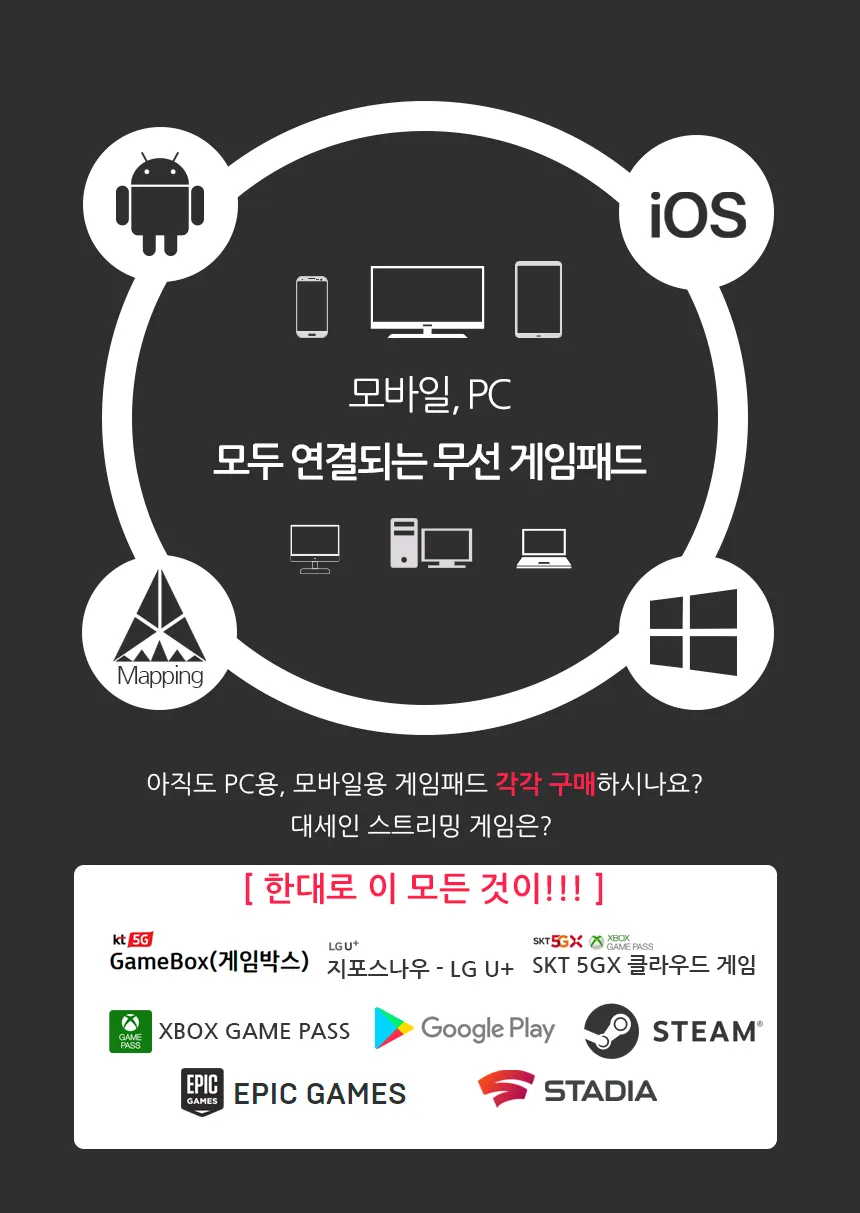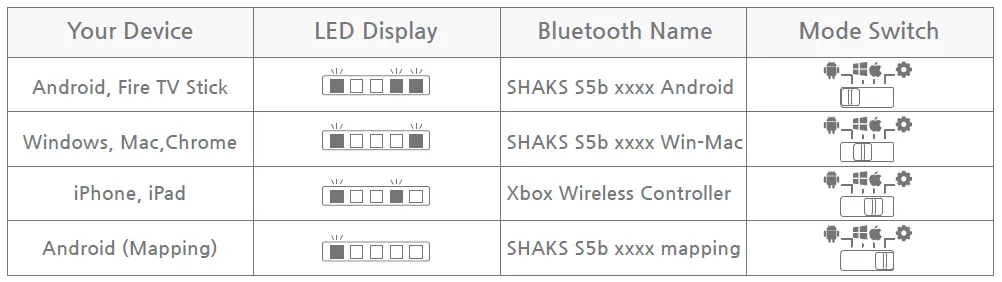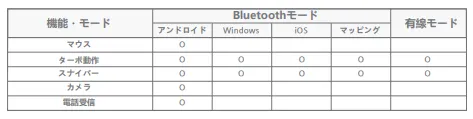このマニュアルで使用方法と注意事項をよく理解してから使用してください。
SHAKS S5は、各モード個別に対応するホストゲーム機器が4つ(4)モード、Android/Windows/iOSとマッピングをサポートします。たとえば、ゲームパッドがAndroidモードの場合、Androidスマートフォンやタブレットに接続でき、Androidゲームパッドのように動作します。しかし、同じBluetoothでWindowsに接続するときは、ゲームパッドがAndroidモードになっているため動作しません。モードに合わせてBluetooth接続をしてください。
[ Index ]
利用可能なデバイスとOS
S5bはAndroidとWindows PC、ラップトップ、iPhone、iPad、Apple TV、Androidスマートフォンをサポートしています。
モードに合わせてデバイスに接続してください。
ボタンとLEDの状態
ゲームパッドの状態を確認するために、ボタン/キー名とLED表示を確認してください。
デバイスに応じたモードの選択
電源を入れて側面からモードを変更した場合、モードは変更されません。各モード設定の手順3に従います。
目的のモードに変更したら、「Power」ボタンを押し続けて電源を切ってから電源を入れます。
•
ステップ 3 設定:電源を切った状態でモードスイッチでモードを変更し、電源を入れます。この設定は xxx 13 (2020 年 12 月 21 日) ファームウェアで利用できます.以前のバージョンがある場合は、SHAKS Gamehub アプリからアップグレードしてください。ステップ3の設定方法は下記をご覧ください。
1.
表からデバイスのゲームパッドモードを選択します。
2.
電源を切り(「電源」ボタンを3秒以上押す)、「モードスイッチ」を変更します。
注意!電源が入っていると、「モードスイッチ」を変更してもモードは変わりません。再起動時にのみモード切り替え状態に応じてモードが変更されます。
デバイスの接続
モード、電源投入、Bluetoothペアリングを正しく選択した場合
•
電源を入れる:「Power」ボタンを3秒間押し続けます。 「Power」ボタンを押してゲームパッドをオンにすると、デフォルトはAndroidモードです。上記の表に従ってモードを変更してください。接続するデバイスに応じて、手順2に従います。初期設定が完了したら、ゲームパッドが自動的に接続されるようにデバイスを覚えておいてください。
•
Bluetoothペアリング:下部のBluetooth 'ペアリング'ボタンを2秒以上押し、デバイスで「SHAKS S5i」を見つけて選択します。
Androidデバイス(携帯電話、タブレット、TV Box、Fire TV、Fire Stick)と接続
Windows、Mac OS、Chromebookに接続
iOSデバイス(iphoneまたはiPad)の接続
マッピングモードで接続(Androidのみ)
Windows、Android用USBケーブルで有線接続
リセットと初期化によるセットアッププロセスの回復
テレビに接続
仮想タッチ(マッピング)機能の使い方
SHAKSの様々なタッチ専用ゲームをお楽しみください。 Genshin Impact、Roblox、Battleground、League of Legends Wild Rift、Lineage M、Call of Duty、等。詳しくは、「互換性のあるゲーム」を参照してください。
1.
まず、Google PlayからSHAKS GameHub Appをダウンロードしてください。
2.
タッチモードでゲームパッドをペアリングします。上記の「マッピングモードでの接続」を参照してください。
3.
GameHubアプリにアクセスして、パッドが正しく接続されていることを確認してください。
4.
SHAKS アプリの一番下で、マッピングサービス > 新しいゲームを追加 > プレイするゲームをクリックします。
5.
画面のガイドに従って、Mapping Service Manualを参照してください。
ユーティリティアプリケーション
ゲームパッドを使用するために携帯電話にアプリをインストールする必要はありませんが、モバイルアプリで次の機能を利用することを強くお勧めします。
ユーティリティアプリの使用に役立つヒント
•
オプションボタン(O)はデフォルトでマウスに設定されています。オプションボタンをマウス以外の機能に変更するには、端末でアプリを起動してください。 「設定 > ファンクションキーの設定」に進み、次の中から選択します。
•
オプションボタンのカスタマイズはiOSではサポートされていません。今開発しています。アップデートは、21年第1四半期のウェブサイトでご確認ください。
役に立つ情報
コンピュータまたはUSB電源充電装置からケーブルを充電してバッテリーを充電します。
十字パッド円形パッドの交換方法